
dアニメストアは、NTTドコモが提供している5,700作品以上のアニメ作品が見放題できる定額制(サブスク型)の動画配信サービスです。
月額550円という低価格で、スマホやタブレットはもちろん、TV、PS4などいろいろな端末で視聴可能なため、場所を選ばずにアニメ視聴を楽しむことができます!
この記事では、 PS4でdアニメストアを視聴する手順・PS4で視聴できない場合の対処法や、PS3やPS5で視聴できるのかどうか、などをまとめて解説していきます。
dアニメストアの配信作品やサービス情報はこちら!
dアニメストアはPS4・PS5で視聴可能!PS3には対応していません…
はじめに、dアニメストアが対応しているSONYのゲーム機は、プレイステーション4とプレイステーション5です。この機種は、設定さえすればdアニメストアの視聴にすぐ利用できるます。
一方、プレイステーション3はdアニメストアに対応していません。(ただし、後述するように裏ワザはあります。)
PS3は既に生産及び多くのシリーズでアフターサービスが終了してしまっているため、今後dアニメストアに対応する可能性は低いと考えられます。
前述したとおり、PS3ではdアニメストアは視聴できません。しかし「Amazonプライムビデオ」のプライムビデオチャンネル「dアニメストア for Prime Video」を利用すれば、dアニメストアの作品を一部視聴することが可能です!
プライムビデオチャンネルとは、専門ジャンル別に用意された追加の動画見放題チャンネルのこと。
「アマプラ」と「dアニメストア for Prime Video」の両方に登録する必要がありますが、すでに「アマプラ」を利用しているなら、追加登録は「dアニメストア for Prime Video」のみでOK!
さらに「dアニメストア for Prime Video」には、dアニメストアとほぼ同じ、30日間の無料体験があります。お試し期間に見たい作品だけ視聴して解約することもできるので、どうしてもPS3・PS5で視聴したい人はこの裏ワザを活用してみましょう!
関連記事
dアニメストアをPS4で視聴する手順
では、dアニメストアをPS4で視聴する手順について、詳しく解説していきます。
まず前提として、PS4ではdアニメストアの会員登録はできないため、本手順を実施する前に、事前にパソコン・スマホの公式サイトから会員登録を済ませておく必要があります。
①PS4でdアニメストアアプリのダウンロードを行う
まずはPS4でdアニメストアのアプリをダウンロードします。
ホーム画面から「テレビ&ビデオ」を選択します
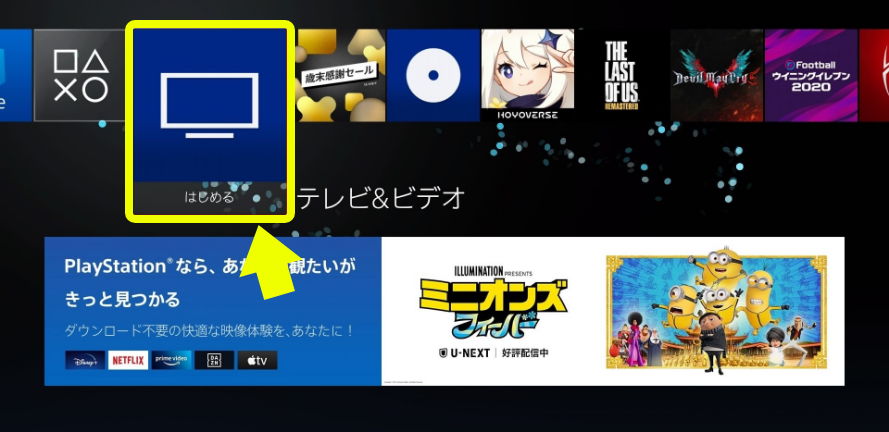
次に、「テレビ&ビデオ」画面が表示されたら、「すべてを表示」を選択します
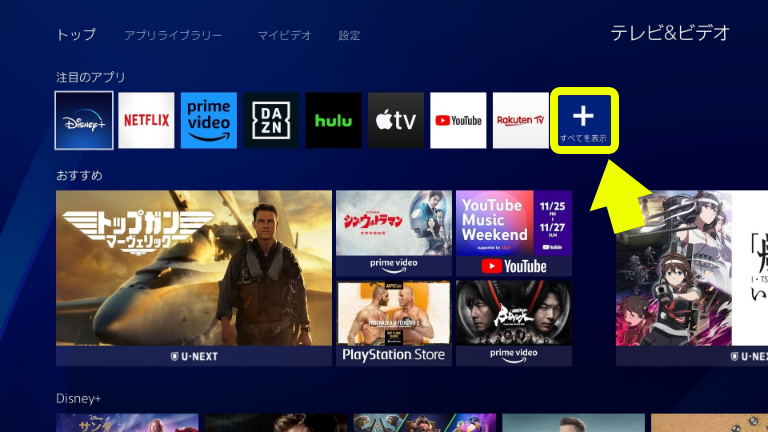
PlayStation Storeの画面が開いたら、「dアニメストア」を選択します
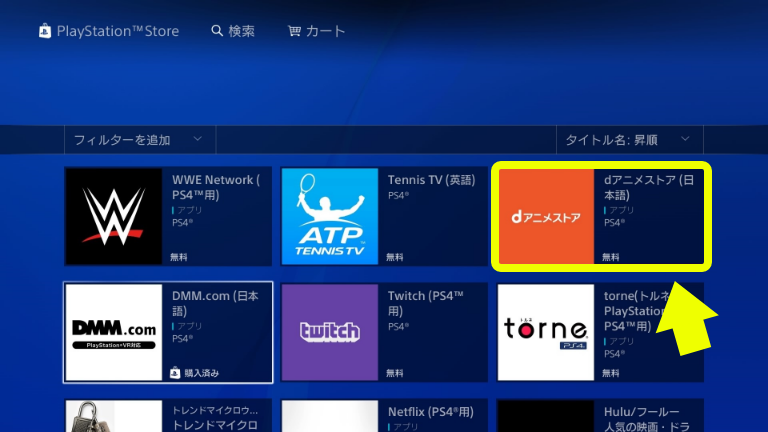
選択後、「ダウンロード」を選択します

ダウンロードが完了したら、「テレビ&ビデオ」画面に「dアニメストア」が表示される状態となります。
以上で、PS4へのdアニメストアアプリのダウンロードは完了となります。
②PS4でdアニメストアへログインする
PS4でダウンロードしたdアニメストアアプリを起動し、ホーム画面下にスクロールし、「ログイン/会員登録等」のアイコンを選択します。
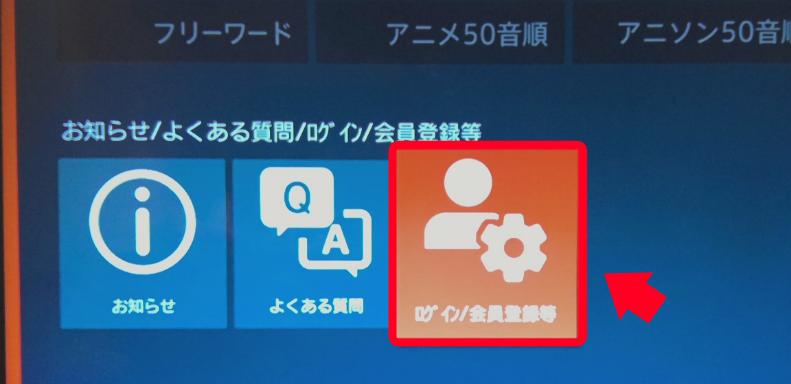
「ログイン/会員登録等」の画面上で、「ログイン」を選択します。

画面上にQRコード、URL、シリアルコードが表示されるので、QRコードの読み込み、またはURLへアクセスします。
この手順で発行したシリアルコードの有効期限は5分間のため、もし5分を超えてしまった場合は、画面下の「シリアルコードの更新」をクリックして、シリアルコードを新しいものに更新してください。
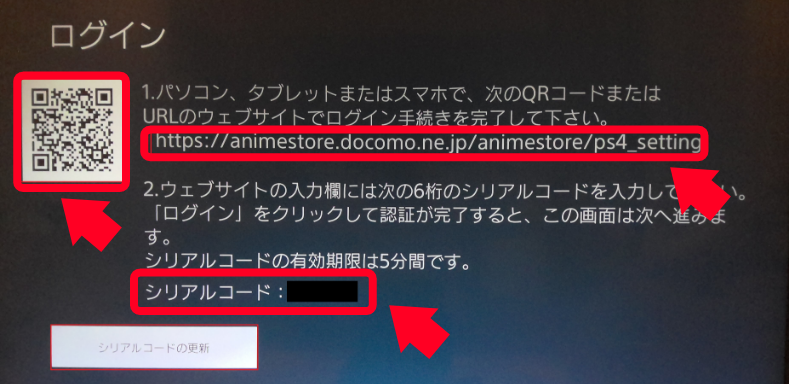
dアカウントのログイン画面が表示されるので、PS4で視聴したいdアカウントでログインを実施します。
ログイン後、PS4のデバイス登録画面が表示されるので、シリアルコードを入力し、「登録」をクリックすると、PS4でdアニメストアへのログインが完了します。
dアニメストアをPS4で視聴できないときの原因と対処法
「動画が再生できない」「エラーが出てしまった」「動画が途中で止まってしまう」などといった状況で、dアニメストアをPS4で視聴できない場合があります。
そのような状況になった場合、確認すべき点を3点ピックアップしました。
- PS4でdアニメストアが視聴できなくなった際に確認すべき3点
- dアニメストアに障害が発生していないか確認する
- PS4がインターネットに接続しているか確認する
- PS4のソフトウェアバージョンを確認する
それぞれの詳細について、次項から詳しく解説していきます。
①dアニメストアに障害が発生していないか確認する
PS4で視聴できない状況になった場合は、まず、dアニメストアの公式サイトで障害が発生していないか確認しましょう。
障害情報については、dアニメストアの公式サイトから、「お知らせ」>「重要なお知らせ」に掲載されています。
視聴しようとしている時間帯で障害が発生している場合は、復旧情報を待ってから再度視聴してみましょう。
②PS4がインターネットに接続しているか確認する
dアニメストアはストリーミング配信サービスのため、視聴時はインターネットの接続状況により動作に影響が出る可能性があります。
PS4デバイスがインターネットに接続できているか確認しましょう。
PS4がインターネットに接続できているか確認するためには、PS4上の「設定」>「ネットワーク」>「接続の状況をみる」を選択すると、現在のネットワークの状況と、インターネット接続状態を確認できます。
接続できていなかった場合は、PS4をインターネットに接続し直してから再度視聴してみましょう。
③PS4のバージョンを確認する
dアニメストアには正常に動作することが確認された環境・機種があります。
現時点でPS4の動作環境は「システムソフトウェア 8.0.0以上」となっているため、視聴しようとしているPS4のソフトウェアのバージョンを確認して、動作環境を満たしているか確認しましょう。
PS4のシステムのバージョンを確認するにはPS4上の「設定」>「システム」>「システムソフトウェア」>「本体情報」にアクセスすることで確認できます。
動作要件を満たしていない場合は、ソフトウェアのアップデートをしておきましょう。
それでも視聴できない場合は?
上記の対応をしたにも関わらず、視聴ができない、という場合には、dアニメストアの「よくある質問/お問い合わせ」から直接問い合わせしてみましょう。
「よくある質問/お問い合わせ」画面で、任意の質問を選択すると、画面下に「その他お問い合わせはこちら」という黄色の表示があるので、クリックします。
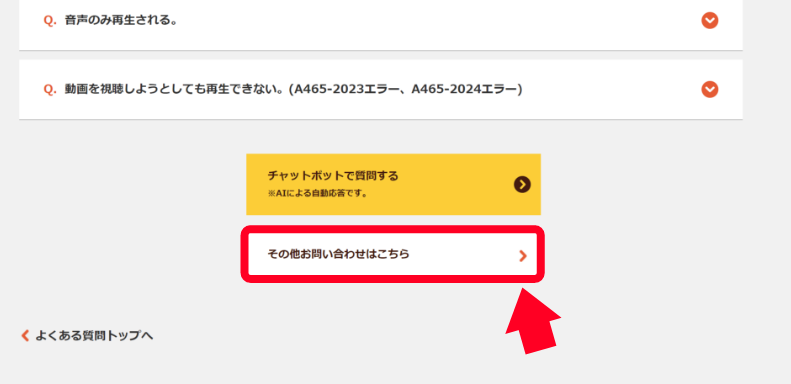
クリックすると、問い合わせのフォームが表示されるので、できるだけ詳しく状況を記載するようにしましょう。
ただし、問い合わせの返信については原則2営業日かかるため、解決するまで時間がかかってしまう可能性があります。
【まとめ】dアニメストアをPS4・PS3・PS5で視聴する方法
ここまで、PS4でdアニメストアを視聴する手順、登録・設定方法、PS4で見れないときの解決方法などを解説してきました。
他にはPS5でもdアニメストアを視聴することができますが、PS3で直接dアニメストアを見ることはできません。どうしてもPS3でdアニメストアが見たい人は、Amazonプライムビデオ内のビデオチャンネル「dアニメストア for Prime Video」を利用しましょう!
PS4・PS5では、アプリのダウンロードと、dアカウントでのログインさえすれば、誰でも簡単にPS4でアニメ視聴を楽しむことができます。
もし、PS4で視聴できなくなった場合は、以下の順番で対応していくようにしましょう。
- ①dアニメストア
- ②インターネット接続
- ③PS4のバージョン
- ④dアニメストアへ問い合わせ
dアニメストアは、PS4・PS5以外にもスマホ・タブレットなど様々なデバイスに対応しており、月額たった550円で5,700作品以上のアニメを見放題で楽しむことができる人気サービスです。アニメを日常的に観る方であれば、加入して損はないと思います!
お試し期間として31日間無料で利用できるので、ぜひこの機会にお試しください!
関連記事
